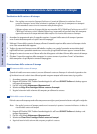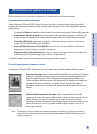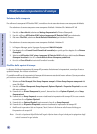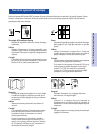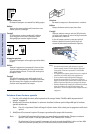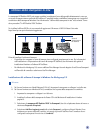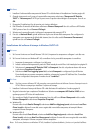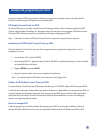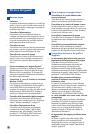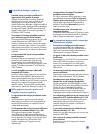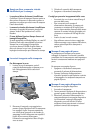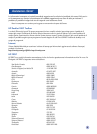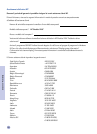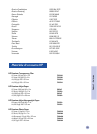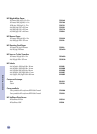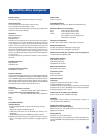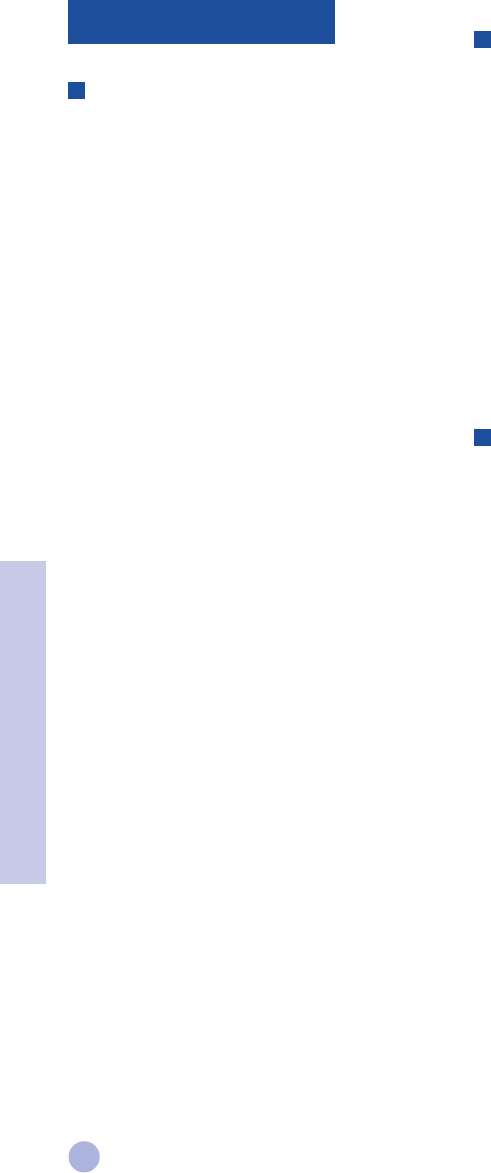
18
Nessuna stamp
• Pazientare
La stampa di documenti complessi con molti font,
grafici e /o foto a colori richiede molto tempo. Se
la spia di alimentazione lampeggia, la stampante
sta elaborando i dati.
• Controllare l’alimentazione
Controllare che il cavo di alimentazione sia
collegato correttamente alla stampante e ad una
presa funzionante e che la stampante sia accesa.
La spia di alimentazione sul pannello anteriore
della stampante deve essere accesa.
• Controllare la carta
Controllare che la carta sia caricata correttamente
nel cassetto e non sia inceppata nella stampante.
Vedere pagina 20 per disinceppare la carta.
• Controllare le cartucce di stampa
Controllare che la cartuccia di inchiostro nero e
quella a colori siano installate correttamente e
che il coperchio superiore della stampante sia
chiuso.
• Provare a stampare una “pagina di prova”
Spegnere e riaccendere la stampante. Premere il
pulsante Ripristino e rilasciarlo quando la spia
Ripristino inizia a lampeggiare. Se la pagina di
prova viene stampata correttamente, il problema
non deriva dalla stampante.
• Controllare il cavo di interfaccia (soltanto
Windows 3.1x/95)
Controllare che sia collegato correttamente un
cavo di interfaccia bidirezionale di alta qualità (a
norma IEEE-1284) sia alla stampante che al
computer. Per testare il cavo, fare clic sulla scheda
Manutenzione in HP DeskJet 1120C Toolbox e
selezionare “Eseguire test cavo bidirezionale”.
• Controllo delle impostazioni della stampante
Controllare che la stampante HP DeskJet sia
selezionata come stampante attuale o di default.
Vedere “Seleziona stampante”, a pagina 12.
• Controllare l’impostazione di rete
Controllare che la stampante sia impostata
correttamente in rete. Vedere “Utilizzo della
stampante in rete” sulla scheda “Come devo
procedere?” in HP DeskJet 1120C Toolbox e la
documentazione fornita dalla vostra rete.
Ricerca dei guasti
Viene stampata una pagina bianca
• Controllare se vi è nastro adesivo sulle
cartucce di stampa
Controllare di aver rimosso il nastro adesivo in
plastica che ricopre gli ugelli dell’inchiostro.
• Controllare se la cartuccia di stampa è vuota
Se state stampando un testo in bianco e nero e
viene stampata una pagina bianca, la cartuccia di
inchiostro nero potrebbe essere vuota. Sostituire
la cartuccia di inchiostro nero.
• Controllare le impostazioni di stampa
Controllare che la stampante HP DeskJet 1120C
sia selezionata come stampante attuale o di
default.
• Controllare la porta parallela del computer
Controllare che la stampante sia collegata
direttamente alla porta parallela. Non condividere
la porta con altri dispositivi come uno Zip drive.
La posizione del testo o dei grafici è
sbagliata
• Le impostazioni della misura della carta o le
impostazioni dell’orientamento della pagina
Controllare che la misura della carta e
l’orientamento della pagina selezionate nel
programma software corrispondano alle
impostazioni nella finestra di dialogo delle
impostazioni di stampa HP. Vedere “Modifica delle
impostazioni di stampa” sulla scheda “Come devo
procedere?” in HP DeskJet 1120C Toolbox.
• Potrebbe essere necessario allineare la
cartuccia di inchiostro nero e quella di
inchiostro a colori
Le cartucce di stampa devono essere allineate
quando una di esse è stata rimossa o sostituita, o
se l’inchiostro nero e quello a colori non si
allineano correttamente sulla pagina. Vedere
“Allinea cartucce di stampa” sulla scheda
“Manutenzione” in HP DeskJet 1120C Toolbox.
• La carta potrebbe non essere stata caricata
correttamente
Se il testo sulla pagina è inclinato o disallineato,
controllare che le guide di regolazione della
larghezza e lunghezza carta siano ben fissate
contro i bordi sinistro ed inferiore della pila di
carta e che non vi siano più di 150 fogli nel
cassetto principale o 10 fogli nel cassetto di
alimentazione alternativa.
• Le impostazioni dei margini potrebbero essere
sbagliate
Se il testo o i grafici escono dai margini della
pagina, controllare che le impostazioni dei
margini del documento non superino l’area di
stampa della stampante. Vedere “Specifiche di
stampa”, pagina 25.
Sezione 3 - Assistenza